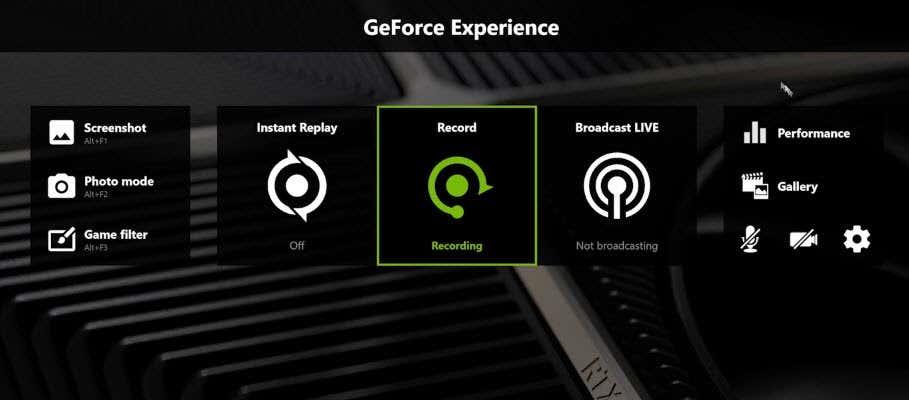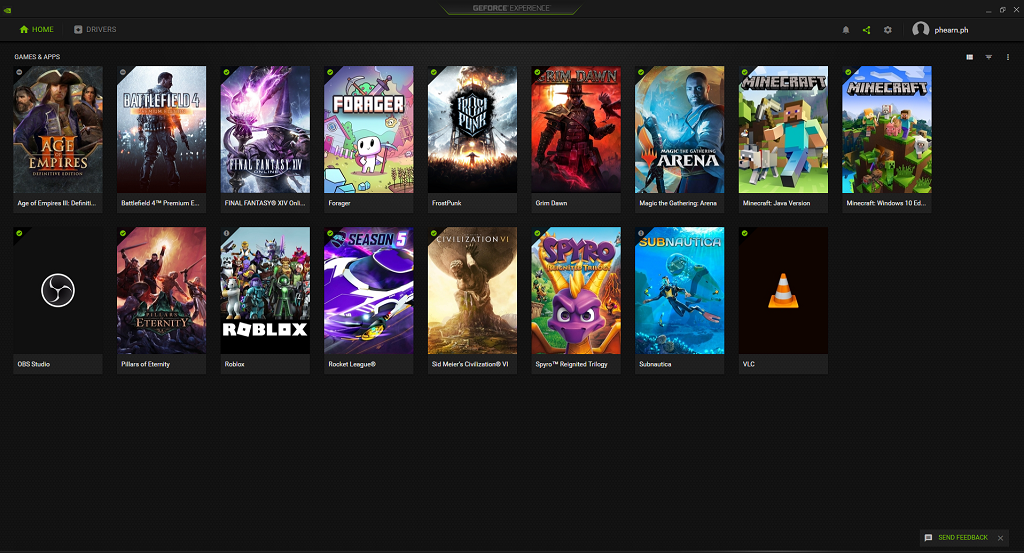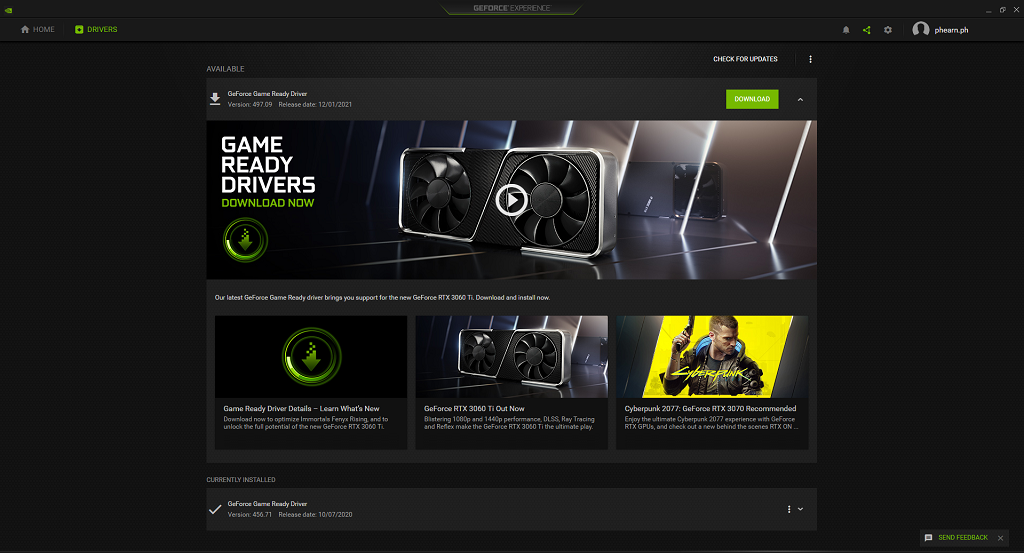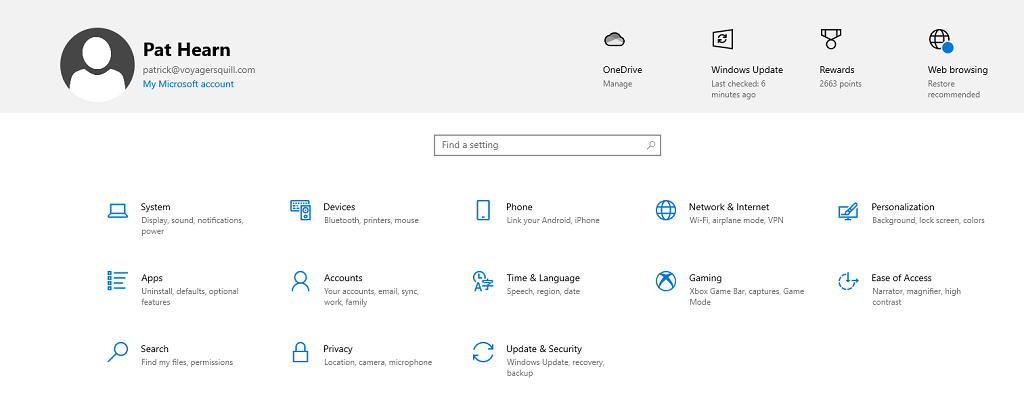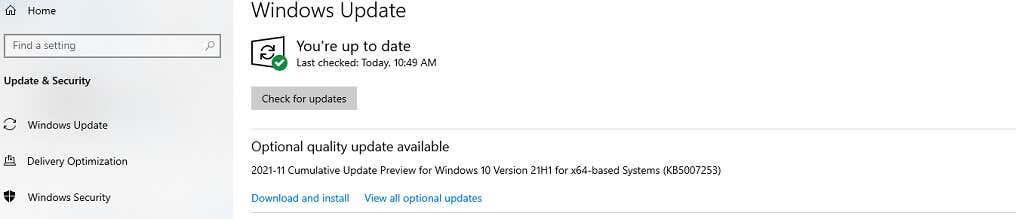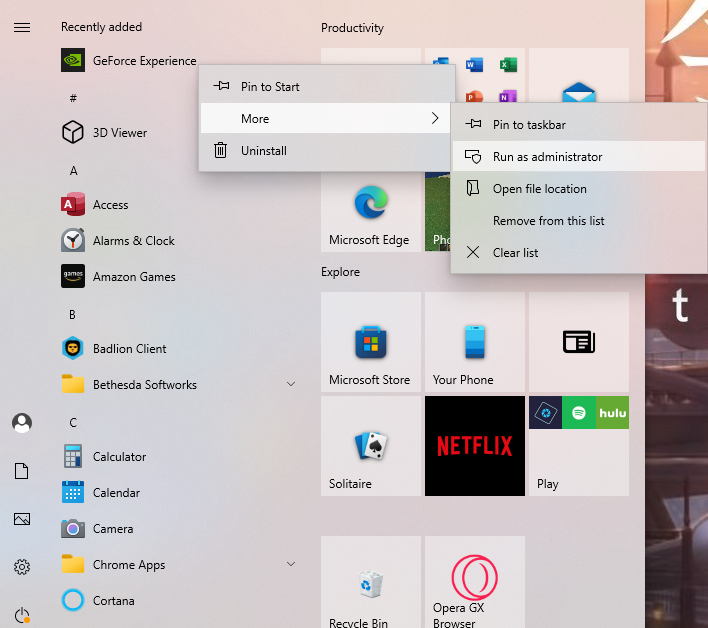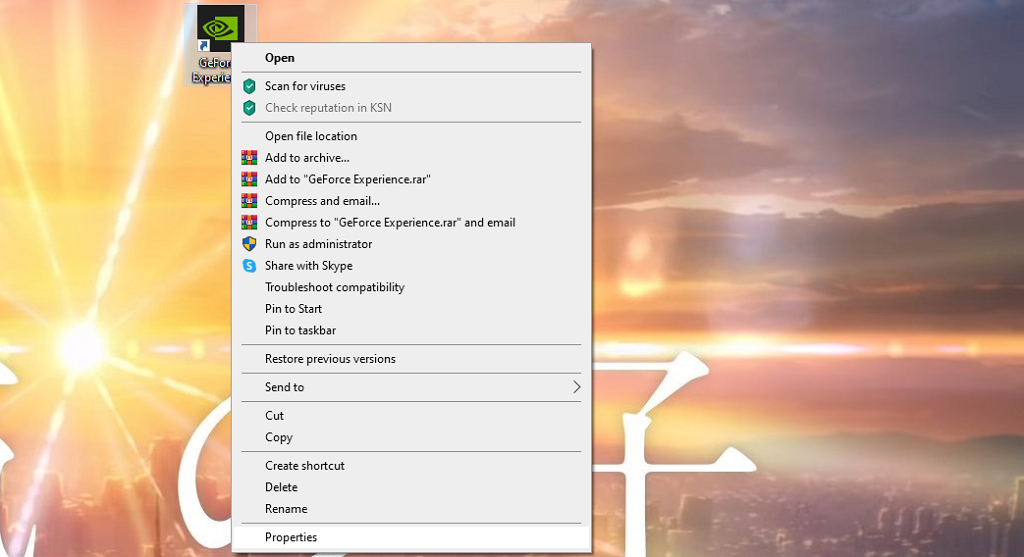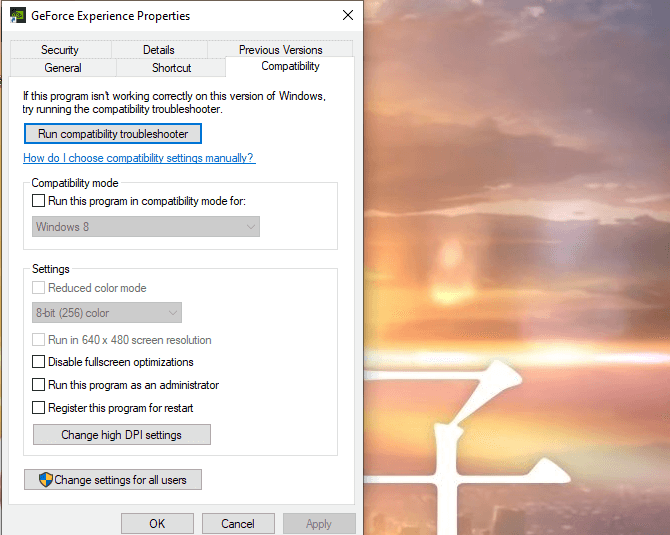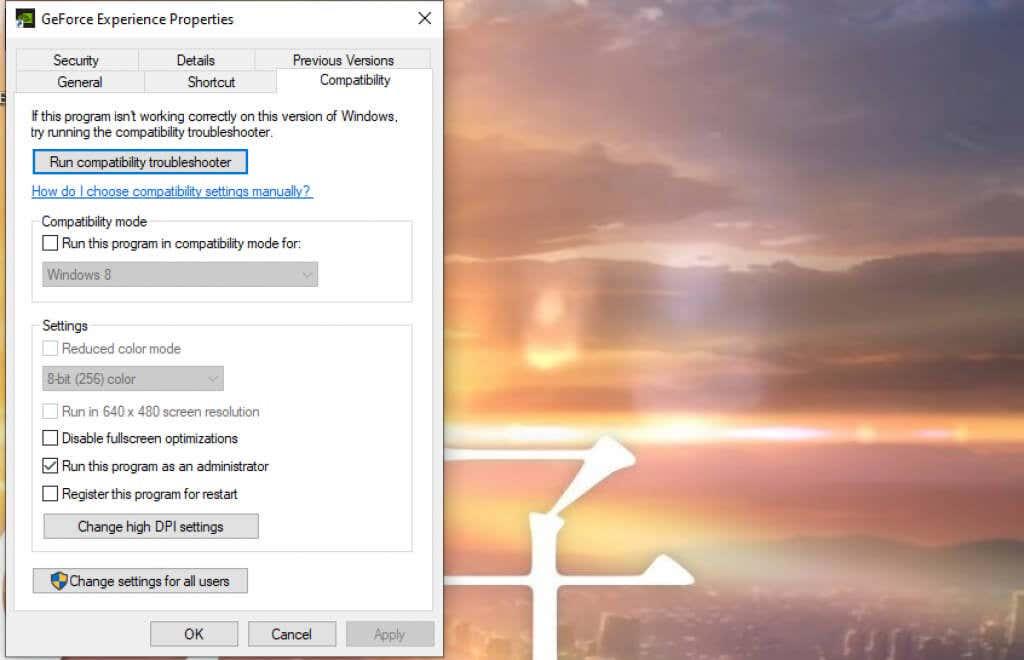Нвидиа ГеФорце Екпериенце доноси са собом много предности, укључујући Нвидиа преклапање у игрици. Ова функција вам омогућава да почнете да емитујете своју игру, вршите тренутне репризе и снимате игру само једним додиром на дугме.
Нвидиа преклапање у игри такође вам омогућава да прилагодите подешавања Нвидиа ГПУ-а у ходу да бисте постигли оптималне перформансе у игри, без обзира да ли покушавате да победите свој најбољи резултат или да победите у игри Оверватцх. Овај водич ће вам показати како да отворите Нвидиа преклапање у игри и решите потенцијалне проблеме.

Како омогућити Нвидиа преклапање у игрици
Преклапање ради са већином игара, али захтева да прво имате инсталиран ГеФорце Екпериенце. Многи савремени системи, укључујући Виндовс 10 и Виндовс 11, долазе са овом претходно инсталираном апликацијом, посебно ако користе Нвидиа графичку картицу. Међутим, ако требате да преузмете најновију верзију, то можете учинити са Нвидиа веб локације.
Након што инсталирате ГеФорце Екпериенце, можете отворити преклапање у било ком тренутку притиском на Алт + З. Ово отвара и неколико других функција. Можете да направите снимак екрана са отвореним преклапањем притиском на Алт + Ф1 или можете да уђете у режим фотографије притиском на Алт + Ф2 .
Када сте у режиму за фотографије, можете да промените начин на који игра изгледа на екрану да бисте направили снимке екрана са специјалним ефектима. Можете поставити мрежу 3×3 преко игре или можете применити различите филтере на оно што је на екрану.
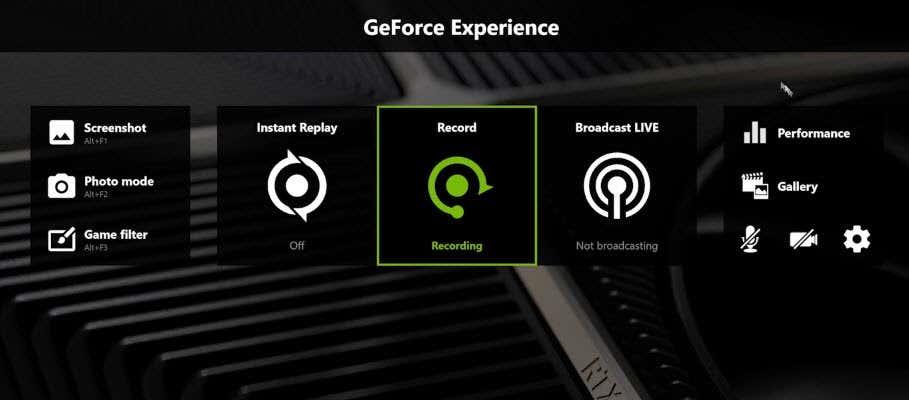
Филтери укључују опције као што је Режим далтониста, што олакшава људима који су слепи за боје да разликују ствари у игри. Такође можете да примените црно-бели филтер или сликарски филтер који чини да игра изгледа као да је илустрована потезима четкице. Ови филтери остају на месту само за снимак екрана; чим изађете из менија Пхото Моде, изглед игре се враћа у нормалу.
Ако желите да наставите да играте игру са постављеним филтерима, ту долази трећа опција: Филтер игре. Када је преклапање подигнуто, притисните Алт + Ф3 да бисте приказали филтере игара. Можете одабрати било који од филтера које сте користили за режим фотографије – заједно са неколико нових додатних опција, као што је могућност уклањања ХУД-а у игри – и играти игру другачије.
Ова функција додаје опције приступачности, јер далтонисти могу да користе филтер за далтонисте да би боље видели игру. Такође можете приступити метрици перформанси за мерење напона, температуре вашег ГПУ-а и још много тога. Имајте на уму да коришћење неких функција преклапања, попут прилагођених филтера, може утицати на брзину кадрова.
Како поправити Нвидиа Оверлаи
Ако установите да не можете да отворите Нвидиа преклапање или да не реагује када дате команде, постоји неколико корака које можете предузети да бисте решили проблем и решили проблем.
Поново покрените рачунар
Први и најлакши корак је једноставно рестартовање рачунара. Потребно је само неколико минута и може да реши најчешће проблеме са вашим софтвером.
Ажурирајте управљачки програм за ГПУ
Застарели драјвери су још један од најчешћих узрока проблема са Нвидиа преклапањем. Можете поправити Нвидиа преклапање ажурирањем управљачких програма на најновију верзију.
- Отворите ГеФорце Екпериенце.
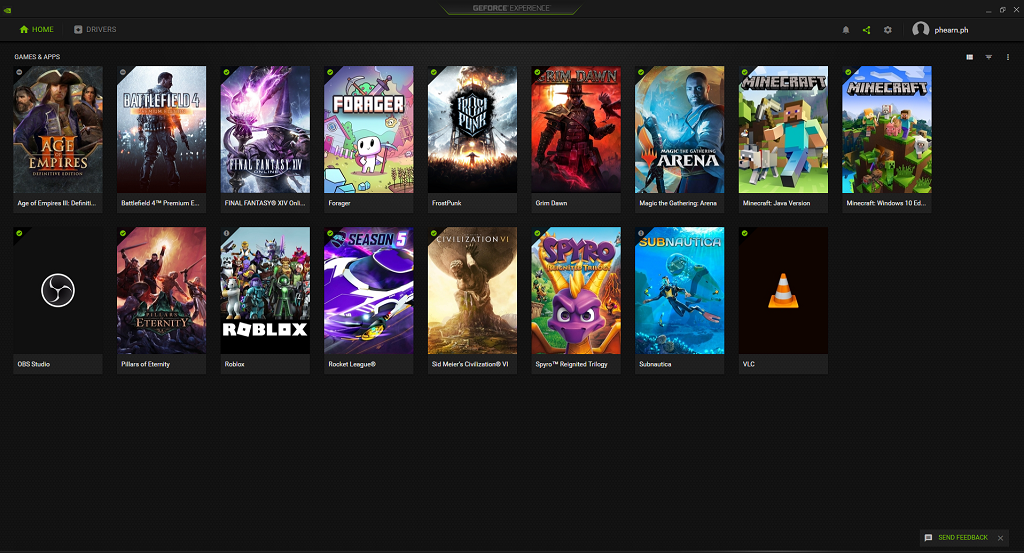
- Изаберите Дриверс на врху екрана.
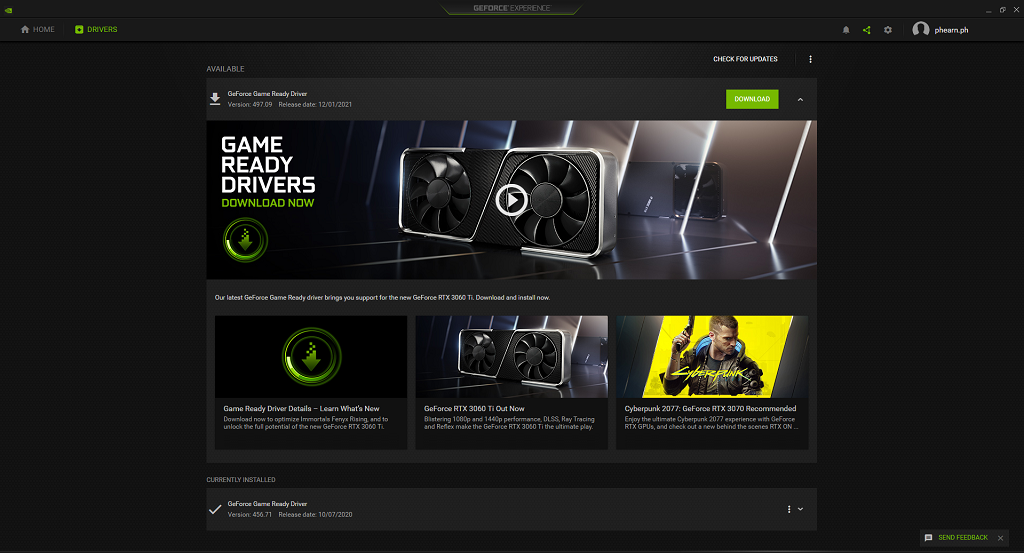
- Изаберите Преузми на врху екрана.
Након што преузмете датотеку, можда ћете морати да поново покренете рачунар пре него што она ступи на снагу.
Проверите да ли постоје ажурирања за Мицрософт Виндовс
Ако су ваши драјвери ажурирани, онда проблем са отварањем Нвидиа преклапања може бити у самом Виндовс-у.
- Отворите Виндовс подешавања .
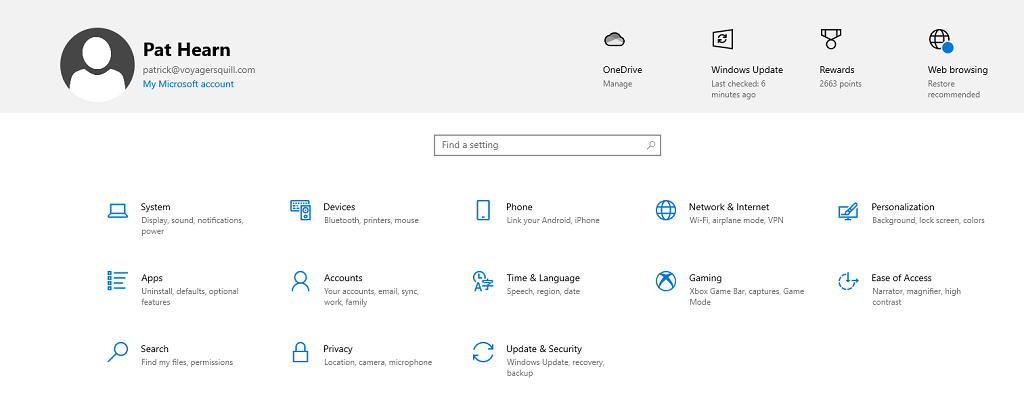
- Изаберите Ажурирање и безбедност.
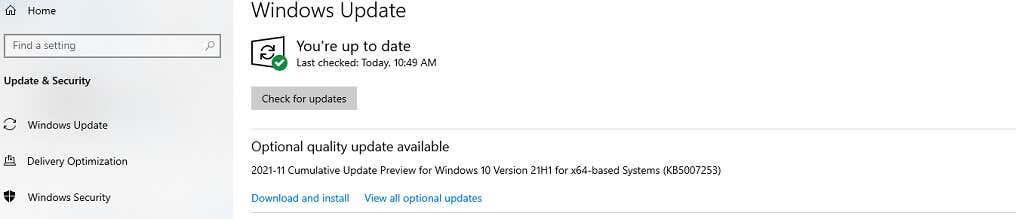
- Изаберите Провери ажурирања.
Ако је доступно ажурирање , Виндовс ће га преузети и инсталирати. Када се ово заврши, поново покрените рачунар и још једном тестирајте Нвидиа преклапање.
Покрените ГеФорце Екпериенце као администратор
Понекад ћете можда морати да покренете ГеФорце Екпериенце као администратор да би имао приступ свим привилегијама које су му потребне за правилно покретање.
- Отворите мени Старт , а затим десним тастером миша кликните на ГеФорце Екпериенце и изаберите Још > Покрени као администратор.
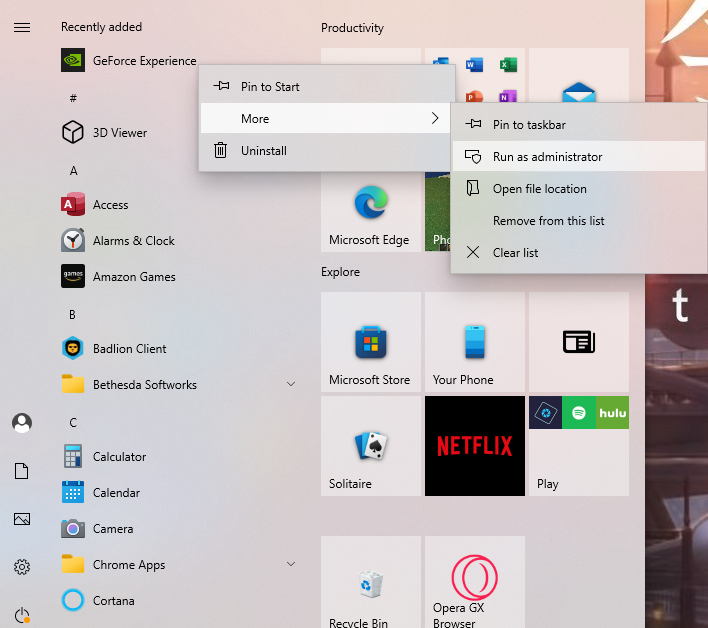
- Појавиће се прозор који тражи потврду. Изаберите Да.
Када се ГеФорце Екпериенце отвори, покрените игру, а затим притисните Алт + З да бисте отворили преклапање. Овај метод ће га покренути као администратор само једном, али ако ради, пожелећете да га покренете као администратор сваки пут.
- Изаберите икону ГеФорце Екпериенце и изаберите Својства.
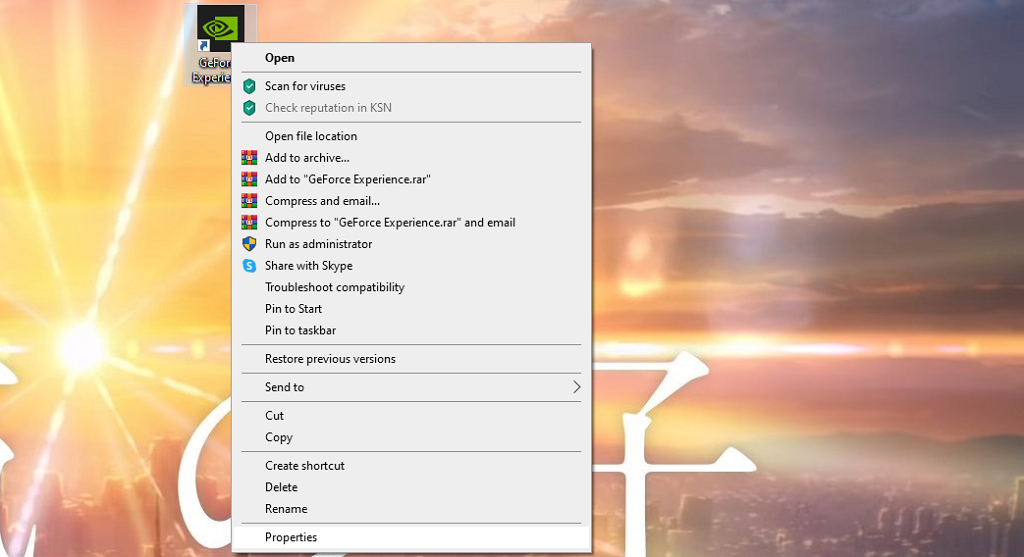
- Када се отвори мени Својства, изаберите картицу Компатибилност .
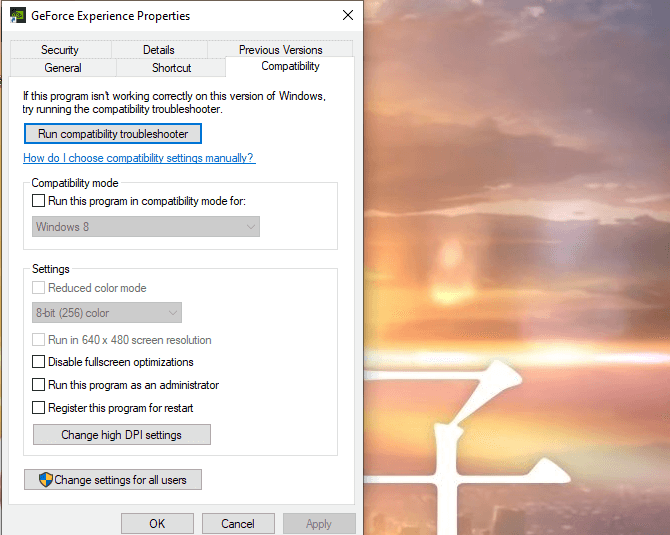
- Изаберите Покрени овај програм као администратор , а затим изаберите Примени.
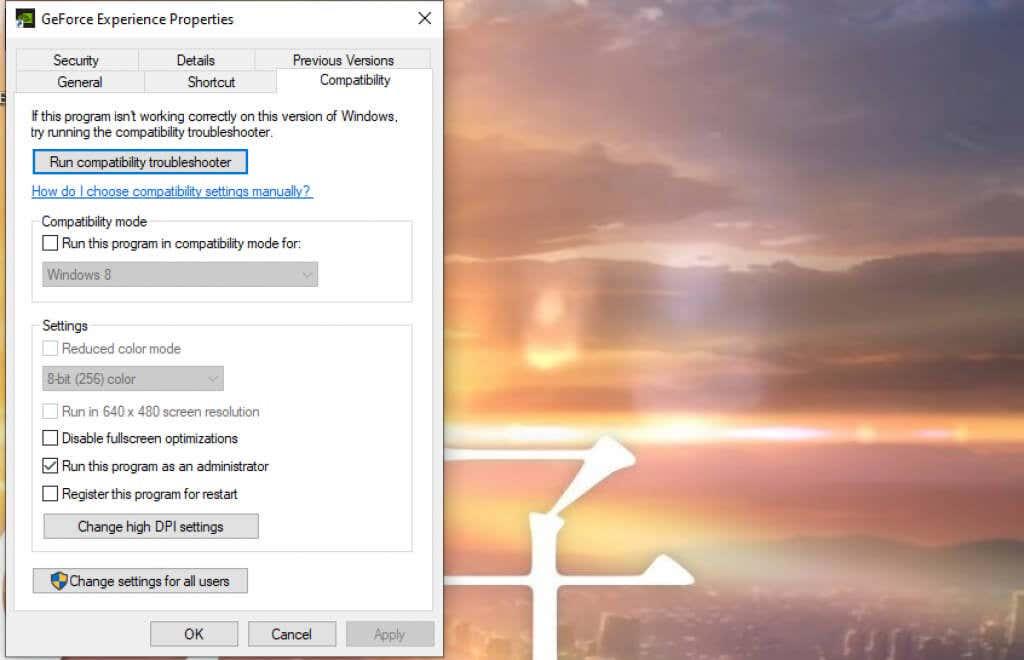
Ово ће осигурати да ГеФорце Екпериенце сваки пут ради у режиму администратора.
Нвидиа преклапање у игри је довољно једноставно за активирање и коришћење, и отвара много потенцијала за кориснике. Можете да промените своје искуство играња помоћу филтера, направите прилагођене снимке екрана или чак користите функције приступачности. То је користан програм и бесплатан за преузимање.